【Windows】 Microsoft Outlook 2019[初期設定]
-
※ご利用の端末によって、表示される画面や項目名が異なる場合があります。
「登録完了のお知らせ」を、お手元にご用意ください。「登録完了のお知らせ」は、お客様マイページ からもご確認いただけます。
-
1.
Outlook 2019を起動します。

-
2.
メールアドレスを半角文字で入力します。
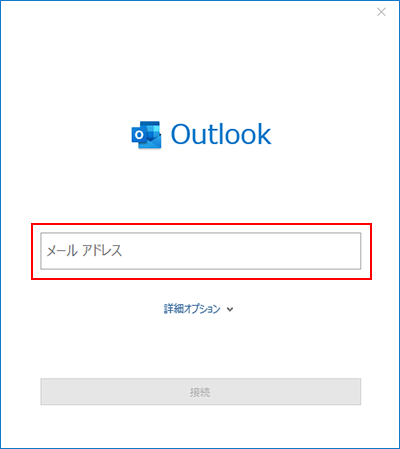
-
※メールアドレス入力画面が表示されない場合は以下を行います。
「ファイル」を選択します。
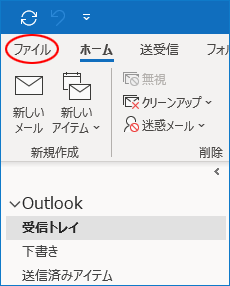
「情報」→「アカウントの追加」の順番にクリックします。
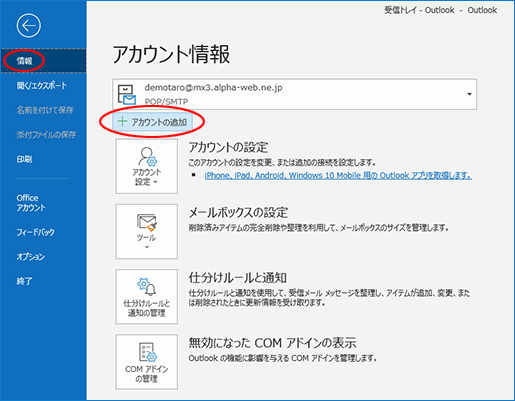
手順2の画面が表示されますのでメールアドレスを入力します。以降は手順3から順番に行います。
-
-
3.
「接続」ボタンをクリックします。
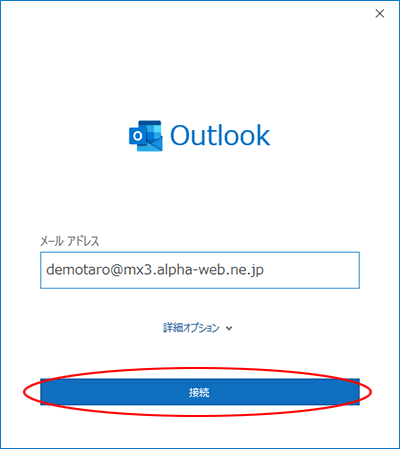
-
4.
「POP」を選択します。
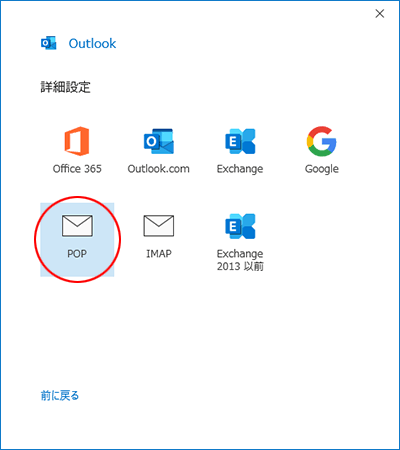
-
5.
必要事項を入力し、「次へ」ボタンをクリックします。
受信メールサーバー 「auth.alpha-web.ne.jp」と、半角文字で入力します。 ポート 「995」と、半角で入力します。 このサーバーでは暗号化された~ チェックします。 セキュリティで保護された~ チェックしません。 送信メールサーバー 「auth.alpha-web.ne.jp」と、半角文字で入力します。 ポート 「587」と、半角で入力します。 暗号化方法 「STARTTLS」を選択します。 セキュリティで保護された~ チェックしません。 既存のデータファイルを使用 チェックしません。 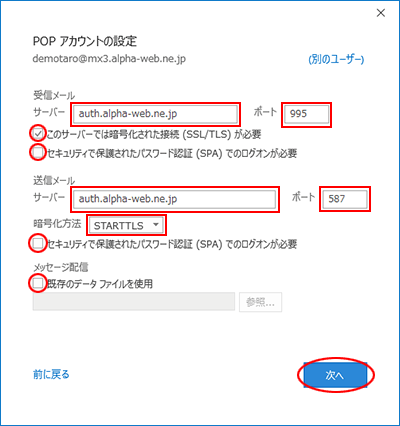
-
6.
メールパスワードを半角文字で入力し、「接続」ボタンをクリックします。
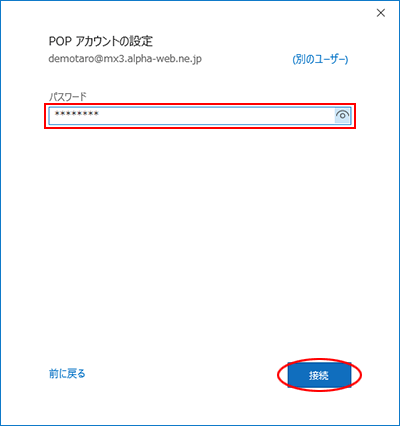
-
7.
「Outlook Mobileをスマートフォンにも設定する」のチェックが入っている場合、チェックを外して「完了」をクリックします。
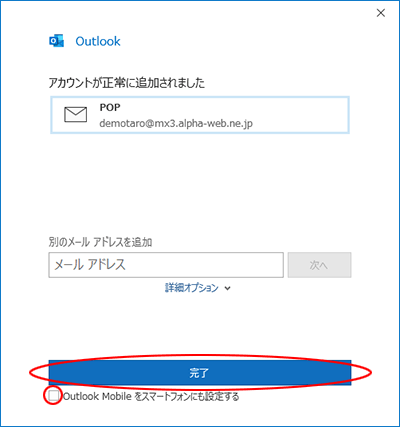
以上でOutlook 2019の設定は完了です。
■ご注意
Outlook 2019では、標準で「サーバーにメッセージのコピーを置く」設定になっています。メールサーバーの容量を超えてしまった場合、新しいメールを受信することができなくなりますので、メールをサーバーに残さない設定にされることをお勧めいたします。
設定の確認はこちらへ。